Xem danh sách kế hoạch đơn hàng
Màn hình này giúp bạn xem và quản lý tất cả kế hoạch đơn hàng trong hệ thống một cách dễ dàng.
Các chức năng chính trên màn hình
- Xem danh sách đơn hàng theo ngày
- Tìm kiếm đơn hàng theo tên hoặc mã
- Lọc đơn hàng theo khu vực, tháng/tuần
- Huỷ/Đóng bỏ đơn hàng tuỳ theo tình trạng
- Xóa đơn hàng hoàn toàn khỏi hệ thống
1. Truy cập màn hình kế hoạch đơn hàng
Từ menu bên trái, vào Đơn hàng > Kế hoạch đơn hàng để truy cập giao diện lịch đơn hàng.
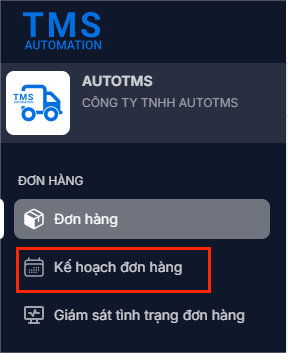
2. Giao diện bộ lọc và tìm kiếm nhanh
2.1. Chọn chế độ xem Tuần/Tháng
Bạn có thể chuyển đổi giữa chế độ xem theo tuần hoặc theo tháng để theo dõi kế hoạch giao hàng.
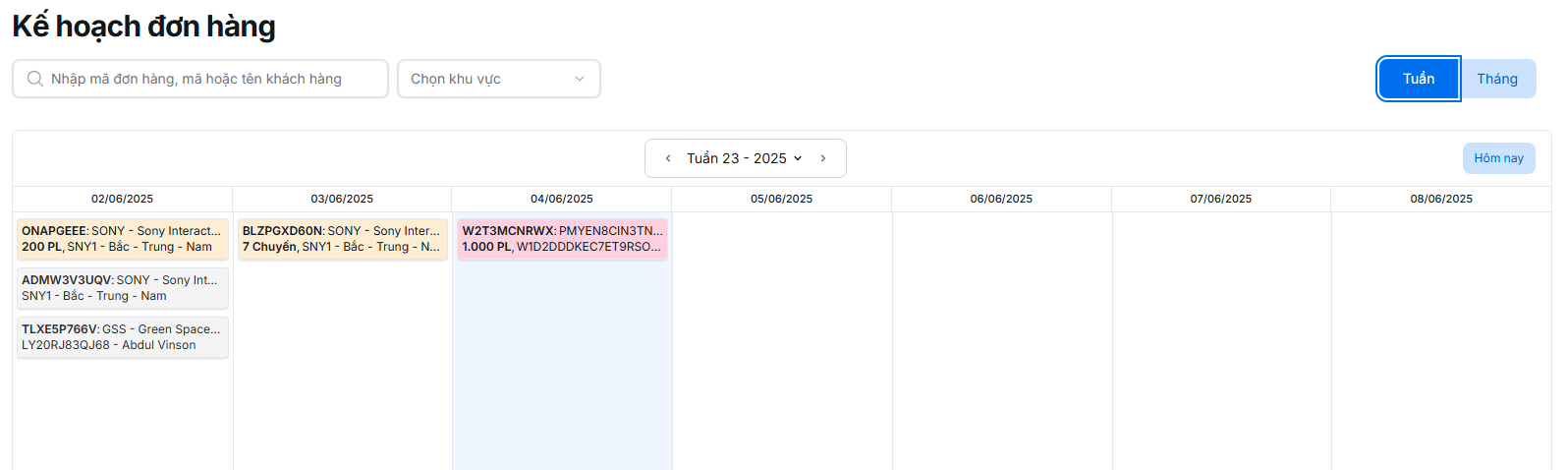
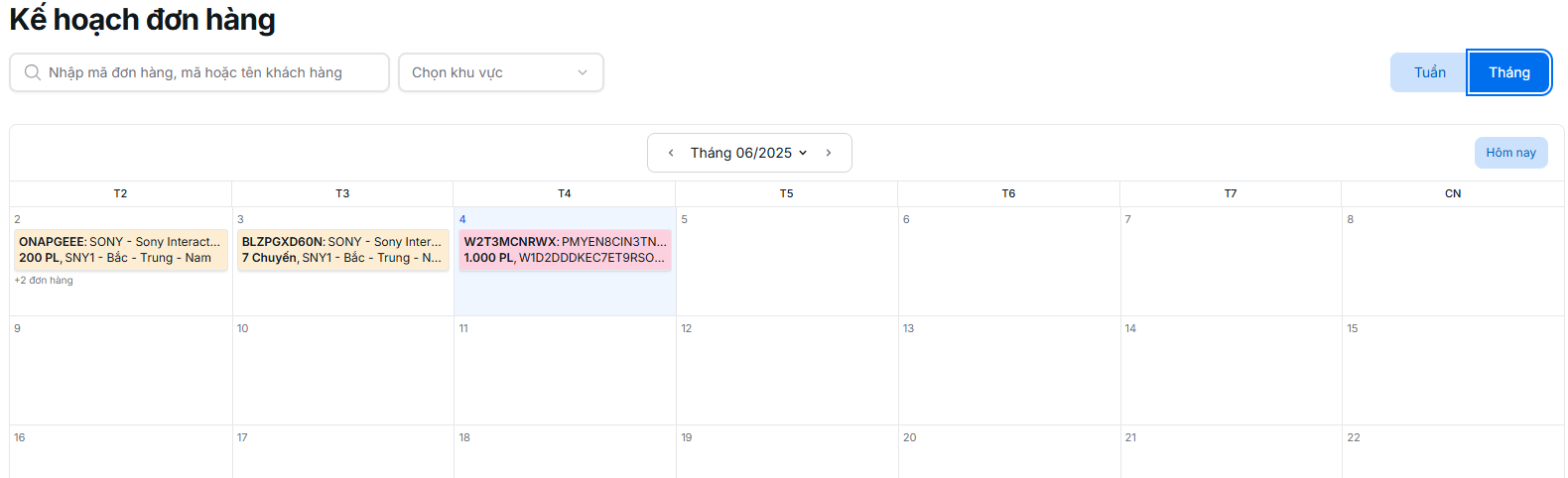
2.2. Chuyển thời gian Tuần/Tháng
Sử dụng các nút mũi tên hoặc nút Hôm nay để điều hướng giữa các tuần hoặc tháng.
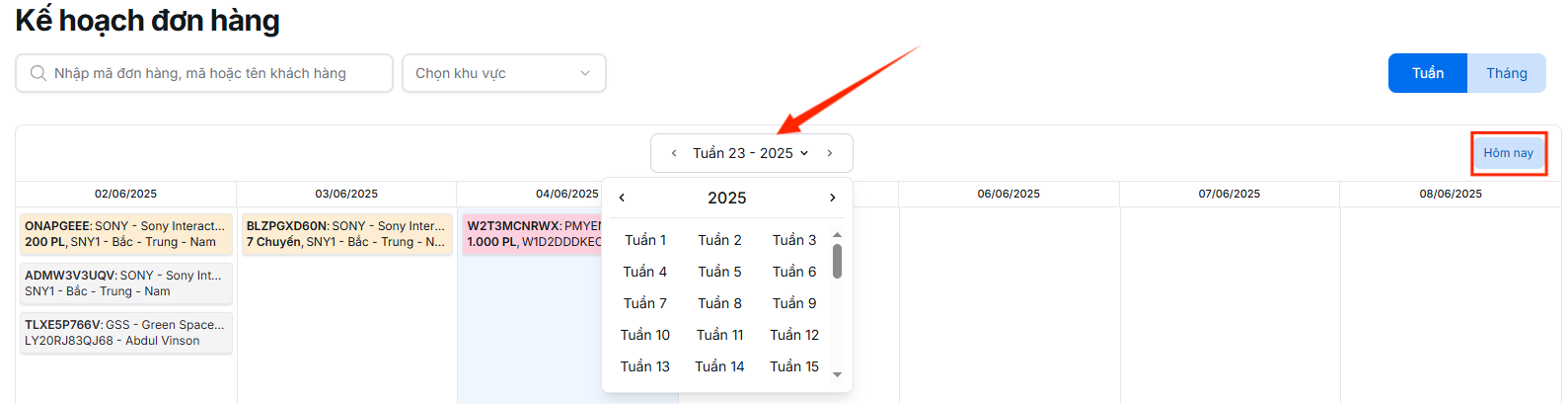
2.3. Tìm kiếm đơn hàng theo tên/mã
Nhập từ khóa để tìm kiếm đơn hàng theo mã đơn hoặc tên khách hàng.
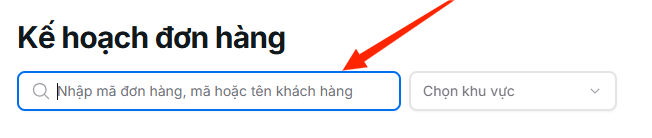
2.4. Lọc theo khu vực
Chọn khu vực địa lý để thu hẹp danh sách đơn hàng cần xem.
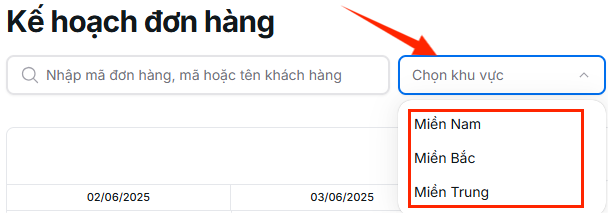
Việc sử dụng kết hợp các bộ lọc giúp bạn nhanh chóng tìm đúng đơn hàng cần theo dõi hoặc thao tác.
3. Danh sách đơn hàng theo ngày
3.1. Xem danh sách đơn hàng
-
Nhấp vào một ngày trên lịch để mở danh sách đơn hàng tương ứng.
-
Giao diện danh sách sẽ hiển thị toàn bộ đơn hàng trong ngày đã chọn, với các trường thông tin sau:
- Mã đơn hàng: Mã định danh duy nhất cho từng đơn hàng.
- Khách hàng: Tên khách hàng và tên công ty.
- Số lượng: Số lượng hàng hóa trong đơn.
- Tuyến vận chuyển: Tuyến hoặc lộ trình giao hàng.
- Loại đơn hàng: Ví dụ: Nhập khẩu, Nội địa.
- Trạng thái: Tình trạng xử lý như Đang xử lý, Đã hoàn thành, Đã hủy.
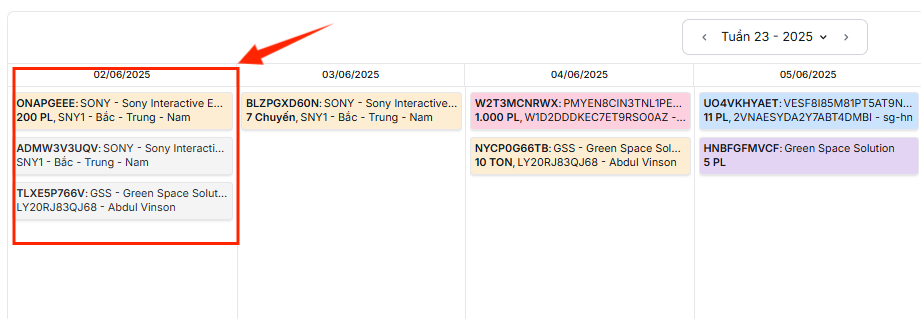
3.2. Tạo đơn hàng mới
Nhấn nút Tạo mới ở phía trên danh sách để thêm đơn hàng mới vào ngày đã chọn.
Chi tiết cách nhập đơn hàng, vui lòng xem tại phần Tạo đơn hàng.
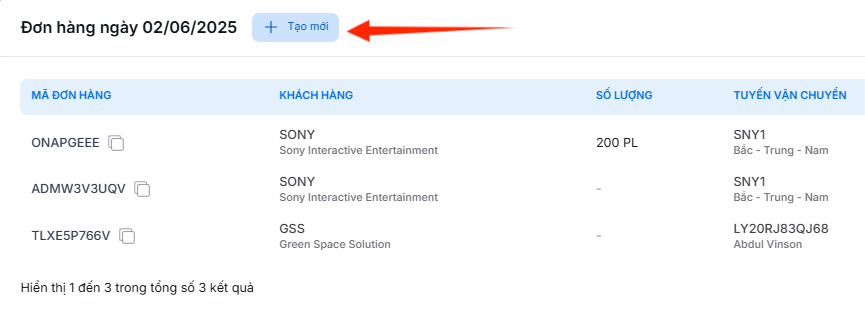
4. Thao tác hủy đơn hàng
- Nhấp vào biểu tượng ba chấm trong dòng đơn hàng để mở menu thao tác.

- Chọn Huỷ trong menu hiện ra.
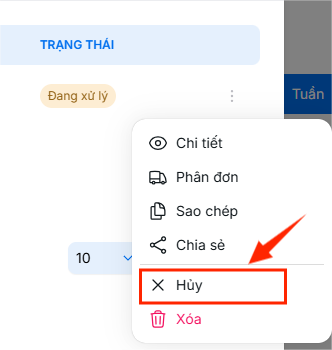
- Hộp thoại xác nhận xuất hiện, nhấn Đồng ý để huỷ đơn hàng hoặc Huỷ để thoát.
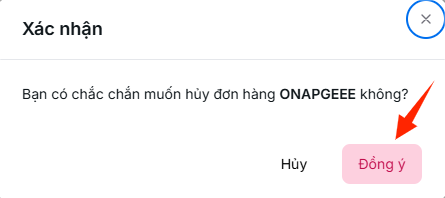
Sau khi huỷ, đơn hàng sẽ chuyển sang trạng thái ĐÃ HUỶ và vẫn được lưu để tra cứu.
5. Thao tác xóa đơn hàng
- Nhấp biểu tượng ba chấm trong dòng đơn hàng muốn xóa để mở menu thao tác.

- Chọn Xóa trong menu thao tác.
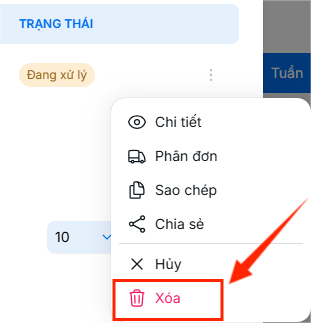
- Hệ thống yêu cầu xác nhận. Nhập mã đơn hàng (nếu cần) và nhấn Xóa để hoàn tất.
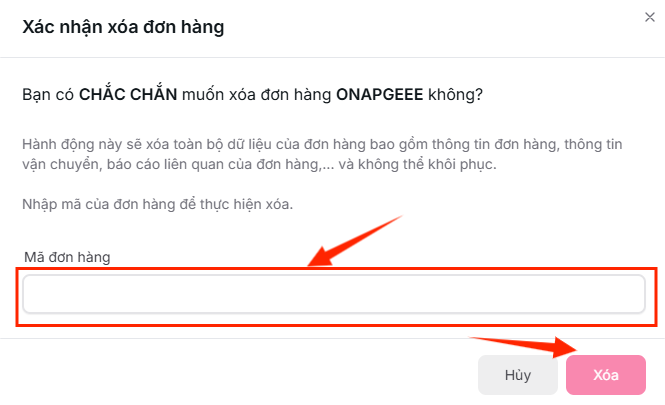
LƯU Ý: Xóa đơn hàng là thao tác vĩnh viễn, không thể khôi phục. Hãy chắc chắn trước khi thực hiện.
Nếu bạn gặp bất kỳ vấn đề nào, xin vui lòng liên hệ với bộ phận hỗ trợ kỹ thuật của chúng tôi để được trợ giúp!